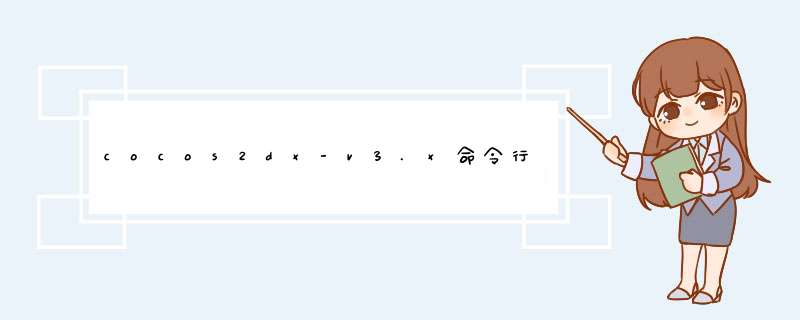
下面介绍cocos2dx-v3.0通过setup.py设置环境变量及在命令行创建编译及运行win32工程、生成.apk文件,运行AndroID工程的方法
原文链接:http://jingyan.baIDu.com/article/8275fc86ba986346a13cf66d.HTML
工具/原料cocos2dx-v3.0
python 2.7.3
方法/步骤命令行快速进入对应目录的方法
进入cocos2dx根目录并在此处使用上述方法启动命令行。
输入命令:python setup.py
创建一个cocos2dx项目。创建项目(括号中为解释)在cosole窗口键入cocos new GoodDay(项目名称)-p com.boleban.www(包名字)-l cpp(项目类型) -d D:\DevProject\cocos2dx_workspace(项目存放路径)
切换到新建工程目录下,编译运行win32项目。在命令行输入:cocos run -p win32
此处容易忽略一个问题,就是运行命令cocos run -p win32所在的路径。如果此时路径与创建工程所在的路径相同(即为C:\User\administrator),就会报如下错误:Can't find config .cocos-project.Json in path C:\User\administrator,只需要切换到新建工程目录下,再运行cocos run -p win32即可。
编译运行AndroID项目。在新建工程目录下,命令行输入:cocos run -p androID -j 4
运行结果
查看生成的安卓包文件
总结以上是内存溢出为你收集整理的cocos2dx-v3.x命令行创建工程全部内容,希望文章能够帮你解决cocos2dx-v3.x命令行创建工程所遇到的程序开发问题。
如果觉得内存溢出网站内容还不错,欢迎将内存溢出网站推荐给程序员好友。
欢迎分享,转载请注明来源:内存溢出

 微信扫一扫
微信扫一扫
 支付宝扫一扫
支付宝扫一扫
评论列表(0条)